Attività Configura accesso di rete
Procedura per la configurazione dell'accesso di rete, nell'ambito della configurazione iniziale di LXCA.
- Nella finestra Configurazione iniziale, fare clic su Configura accesso di rete.
Viene visualizzata la finestra Modifica accesso di rete.
Figura 1. Finestra "Modifica accesso di rete"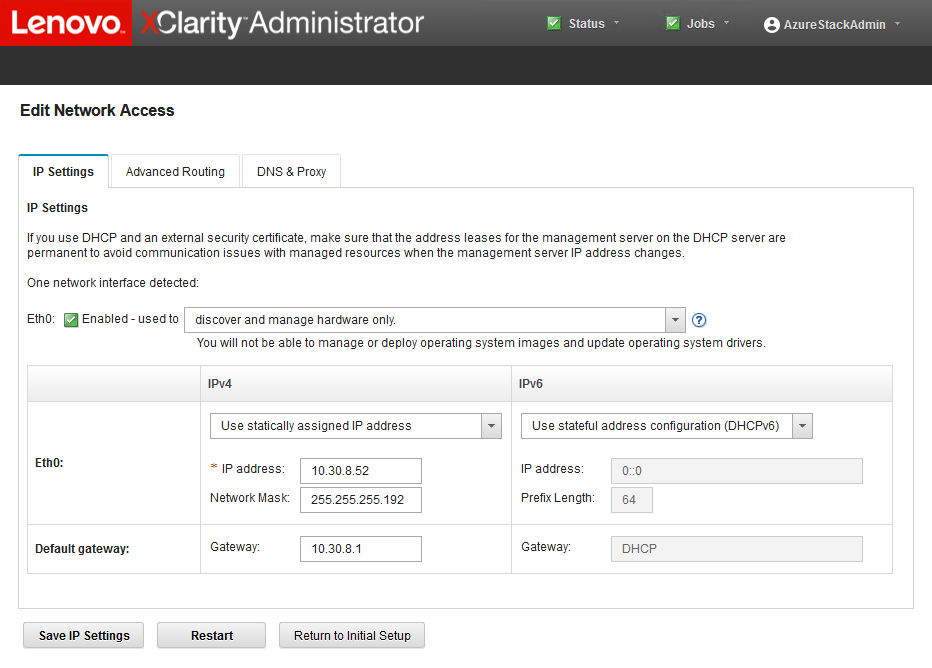
- Nella pagina Modifica accesso di rete in cui è visualizzata la scheda Impostazioni IP, verificare che i parametri IPv4 visualizzati nei campi Indirizzo IP, Maschera di rete e Gateway siano corretti.
- Selezionare la scheda DNS e proxy e verificare che i server DNS siano stati immessi correttamente.
- Nella stessa pagina, immettere "LXCA" nel campo Nome host, come mostrato nella seguente figura.Figura 2. Scheda impostazioni DNS e proxy
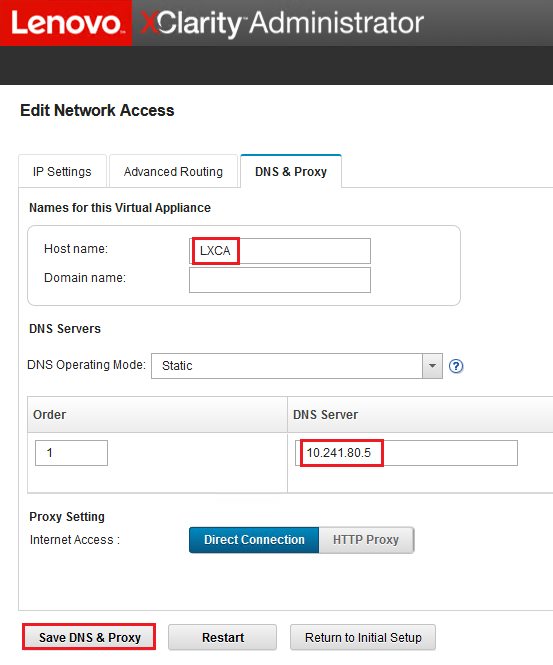
- Fare clic su Salva DNS e proxy e su Salva nella finestra di conferma; quindi fare clic su Chiudi nella finestra Impostazioni Internet/DNS.
- Tornare alla scheda Impostazioni IP della pagina "Modifica accesso di rete".
- Sotto l'intestazione della colonna IPv6, selezionare Disabilita IPv6 nell'elenco a discesa. Fare clic su Chiudi per chiudere la finestra popup e su Salvare impostazioni IP.Figura 3. Disabilitazione delle impostazioni IPv6
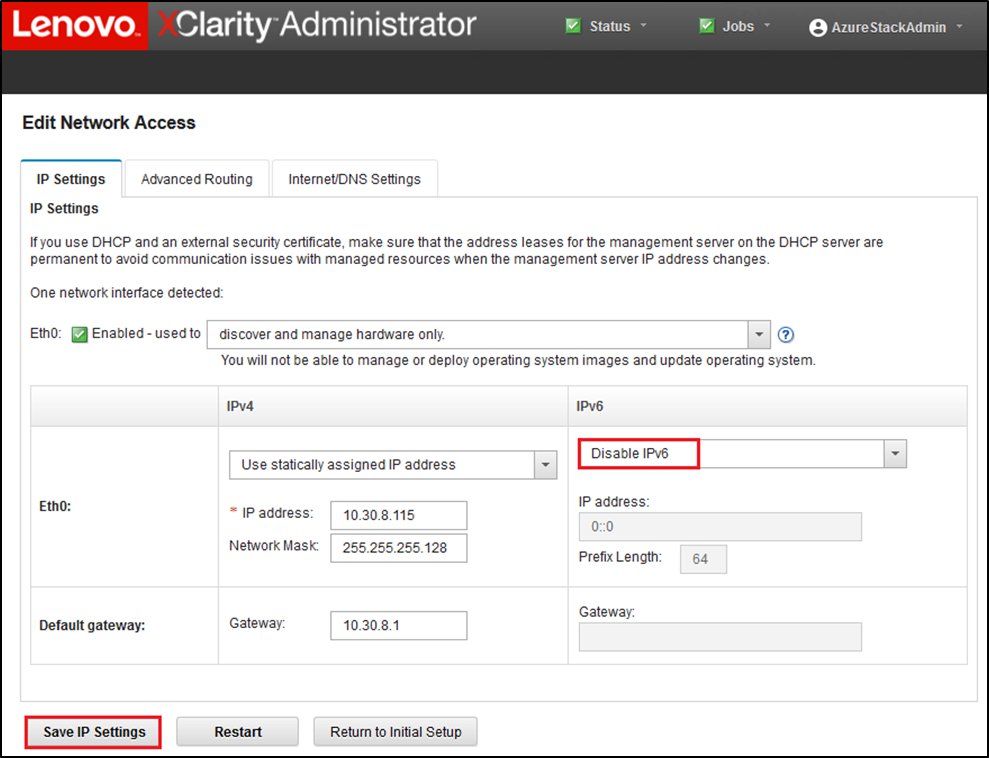
- Nella finestra popup di conferma, fare clic su Salva.
- Viene visualizzata una finestra in cui verrà richiesto di riavviare il server di gestione per applicare le modifiche. Fare clic su Riavvia e su Chiudi nella finestra di conferma visualizzata.Figura 4. Salvataggio delle modifiche apportate nella scheda "Impostazioni IP"
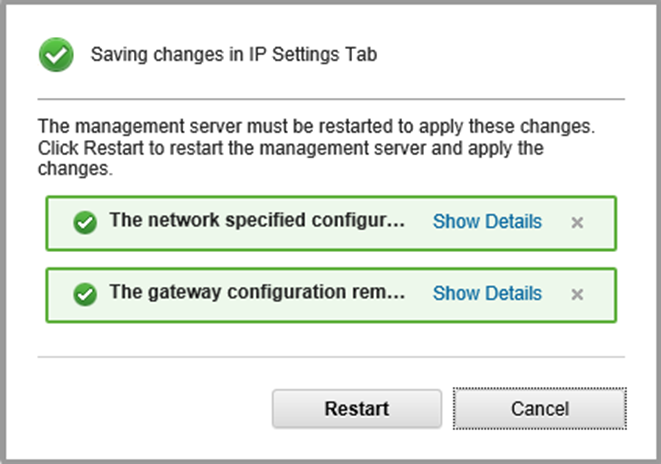
- Attendere circa cinque minuti per il riavvio del server di gestione. Durante questa operazione, viene visualizzata una finestra popup "La connessione al server di gestione è stata persa. Impossibile stabilire una connessione al server." Questo messaggio è normale quando il server di gestione viene riavviato e può essere ignorato. Quando viene visualizzato questo messaggio, fare clic su Chiudi. Per LXCA v4.0 e versioni successive, una volta riavviato il server di gestione LXCA dovrebbe essere visualizzata una schermata di accesso.
- Se necessario, aggiornare il browser per tornare alla pagina di accesso di LXCA, quindi eseguire il login utilizzando l'account supervisore primario creato in precedenza.Viene visualizzata la pagina Configurazione iniziale, questa volta con le prime tre attività selezionate.Figura 5. Pagina "Configurazione iniziale" con le attività completate selezionate
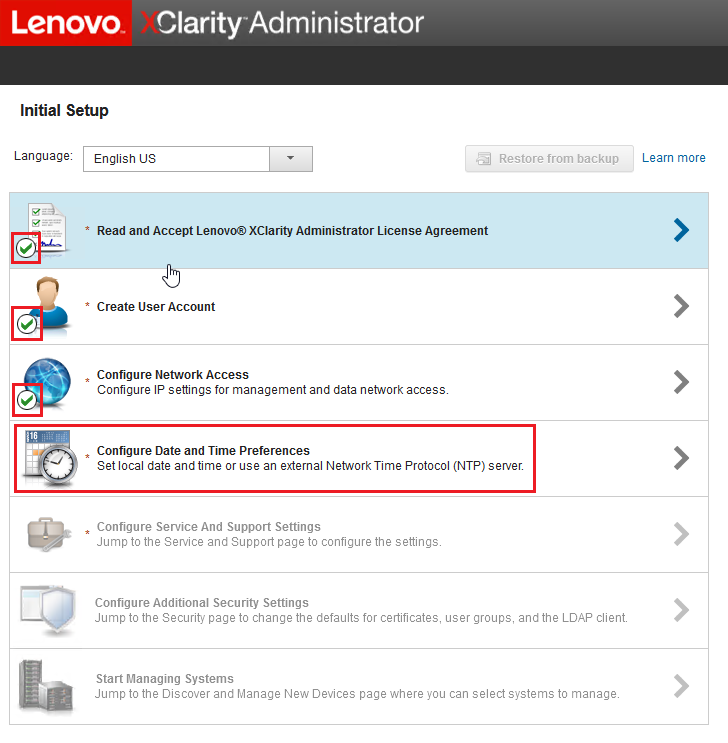
Passare all'Attività Configura preferenze data e ora.
Envoyer des commentaires